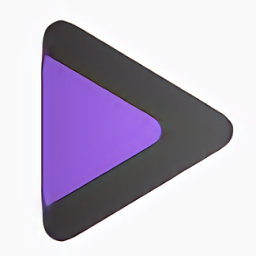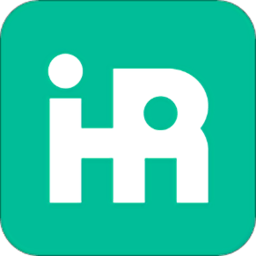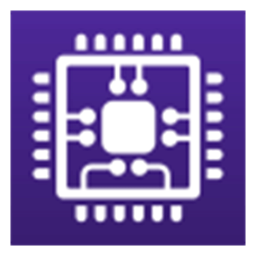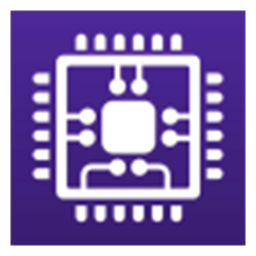免费版
免费版
- dxva checker中文版(显卡硬件加速检测工具)
- dxva checker绿色版是一个提供图形硬件检测的系统工具,无需安装和打开即可使用。 dxva checker电脑版具有丰富而强大的功能,简单实用。dxva checker最新版可以通过dxva checker轻松查看显卡的硬件方案参数,查看DXVA解码性能和视频处理性能,可以查看GPU支持的解码设备和处理器设备。 快来看看吧!
- 类型:cpu软件 | 时间:2021-08-20
- 大小:7.26M
dxva checker绿色版是一个提供图形硬件检测的系统工具,无需安装和打开即可使用。 dxva checker电脑版具有丰富而强大的功能,简单实用。dxva checker最新版可以通过dxva checker轻松查看显卡的硬件方案参数,查看DXVA解码性能和视频处理性能,可以查看GPU支持的解码设备和处理器设备。 快来看看吧!
dxva checker中文版(显卡硬件加速检测工具)简介:
一款由日本人开发GPU的DXVA检测工具,可以检测您的GPU到底能支持什么格式、什么分辨率的GPU硬解,支持在电影播放器中选择输出格式的解码器,可在解码器设备上创建D3D111解码器设备,可不检查解码器设备的分辨率。

dxva checker免安装版功能:
1、检查DXVA解码性能和视频处理性能
2、检查DirectShow解码器和Media Foundation解码器支持的DXVA模式
3、检查GPU支持的解码器设备和处理器设备
4、在某些DirectShow解码器和Media Foundation解码器中更改DXVA设置
5、通过跟踪日志检查其他应用程序中的DXVA API调用
dxva checker绿色版使用方法:
1、用户在11ba下载站下载并解压软件,双击应用程序“DXVAChecker.exe”运行软件。
2、随即,我们即可进入DXVA Checker的主界面。
4、Decoder Device(解码器设备),其自动检测您的GPU型号,例如这里小编的电脑为“英特尔(R)HD Graphics 630”,用户可以在界面下查看解码器设备。用户点击“Decoder Device Creator”可以打开解码器设备创建器。
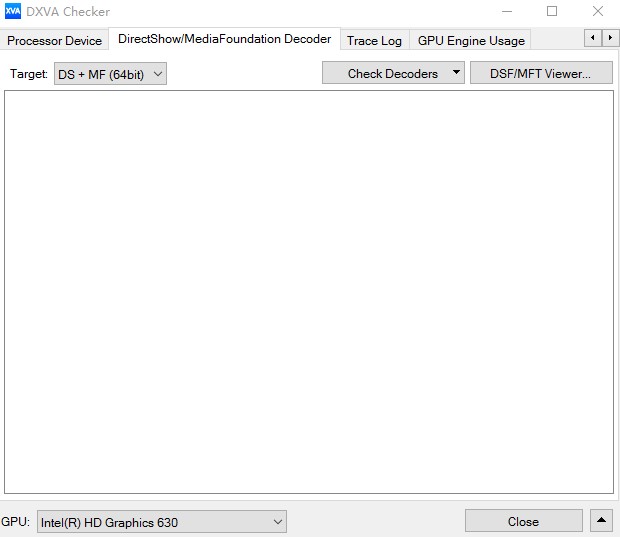
5、Processor Device(处理器设备),用户可以在处理器设备一栏查看DXVA1/2、DXVA-HD、Direct3D 11的处理器设备信息。
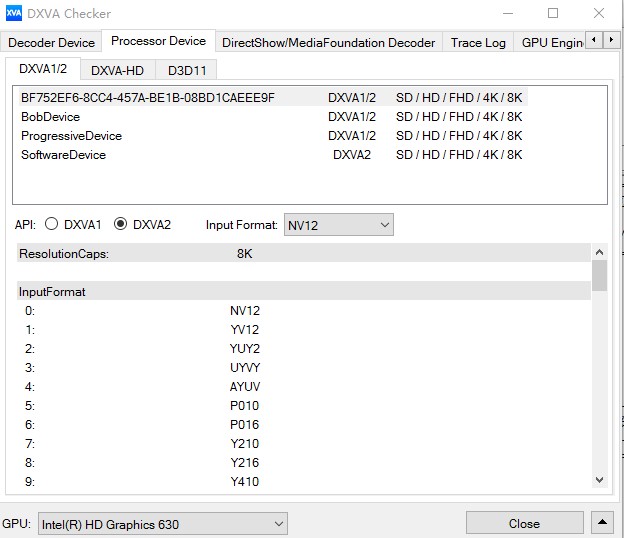
6、用户点击DirectShow/Media Foundation Decoder可以查看DirectShow / MediaFoundation解码器。
7、点击Trace Log,打开跟踪日志,用户点击【start】按钮即可生成日志。在日志界面上提供开始、刷新、停止、选项,用户可以根据需要选择。
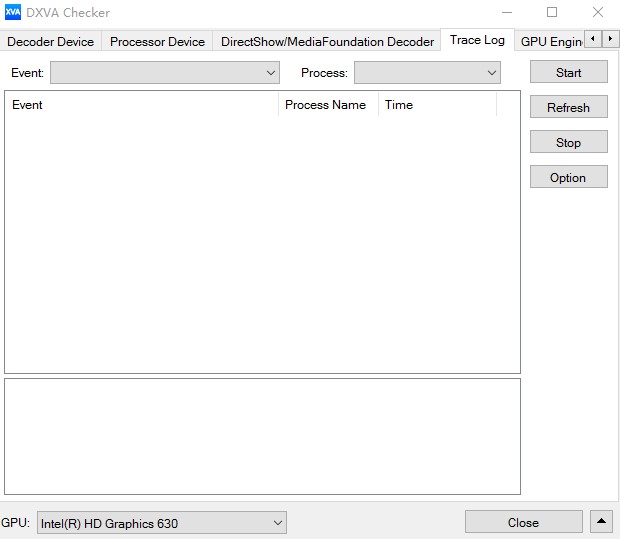
dxva checker免费版使用说明:
1、软件的菜单主要是右键菜单,在空白位置右键可以弹出主菜单;如果你是ATI Radeon系列的显卡,还可以对硬件加速进行设置
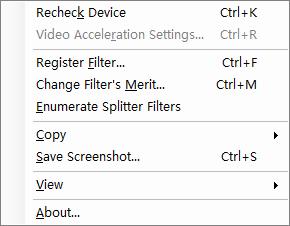
2、第一个选项卡主要列出了解码器名称、版本和分辨率
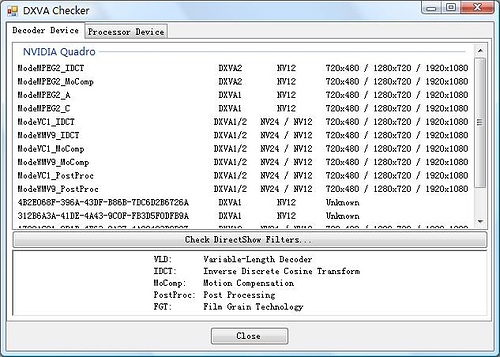
3、第二个选项卡主要是处理器信息
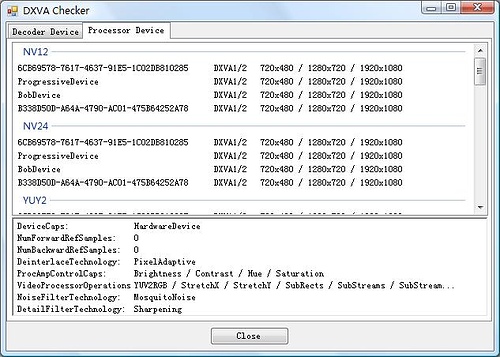
4、SD代表DVD级别的标准清晰度,HD代表1280x720级别的高清晰度,FHD就是1080p全高清了,QFHD则是4K级别的超高清晰度了
相关阅读
cpu响应中断条件
1、中断源如何向CPU表达中断请求
2、中断请求何种情况下才可能得到CPU响应
3、CPU何时响应中断
cpu怎么超频步骤
一、首先观察cpu的品牌,如果为因特尔就要观察cpu后缀是否有带K的字样,bai如果没有是不支持超频的。而AMD所有芯片是支持超频操作的。
二、在之后就需要检查主板是否支持超频。在因特尔主板芯片组中,只有Z开头才支持超频,而在AMD主板芯片组中,X开头、B开头的主板芯片组支持超频,一般主板采用6相核心供电或者更多的主板就可以进行超频尝试。
三、将电脑关机,然后重新开机,之后反复按下键盘上的Delete键(不同主板可能因为品牌不同,BIOS键有所差别,需要上网查找自己的主板型号确认),之后进入BIOS系统。
四、在超频时也同样需要将cpu的电压进行适当的调高,电压设置方面,需要在超频工具菜单中选择电压配置选项,并将CPU电压调整为固定模式,同时在固定电压项目中输入1.350,表示超频后处理器的电压将稳定在1.35V。
五、在之后保存设置好的BIOS,进入windows系统进行测试,打开鲁大师测试性能,然后观察温度是否正常,各项使用是否也正常,如果没有其它意外情况,那么cpu的超频就成功了。
以上就是11ba小编为大家带来的dxva checker中文版(显卡硬件加速检测工具)的详细介绍,喜欢就收藏一下吧!说不定会找到你要的惊喜╰(*°▽°*)╯~
| 今日游戏推荐 | |||
| 热血传奇 | 堡垒之夜 | 火柴人联盟 | 饥饿鲨:世界 |
| Valorant国服 | 太极迷阵 | 银河摩托车赛车 | 剑圣无敌斩 |
| 行星冲撞 | 纷乱深渊 | Wayward | 猝火 |
| 今日软件推荐 | |||
| 悠数学教师 | 大工职教学生版 | 柬单点商家版 | 采影营销 |
| 车车护航 | 国健圈 | 智惠生活 | 工业魔盒 |
| notepad2 | mysqlworkbench | dsis多媒体发布系统 | 稿定设计 |
相关教程
更多 - IC500:你所不知的惊人秘密 01.27
- 李宗瑞事件中的予柔是谁 01.23
- 迷笛音乐节为何现场出现大量避孕套 01.02
- 如何在完美神盾中绑定三个账号? 01.02
- 654123身份证号码归属地是哪里? 12.31
猜你喜欢
相关专题
cpu软件大全
CPU是智能终端的处理器,可以说是所有硬件里面最要紧的一个东西之一了。虽然平时大家不怎么关注CPU的使用情况,不过一旦出现问题就是超级致命的问题了。今天11ba小编就来为大家带来最新的cpu应用软件合集,帮助大家排忧解难,喜欢的小伙伴快一起来看一看吧~
大力推荐
更多 -

- cpuz汉化版apk
- cpu软件 | 21.14MB
- 2022-04-22 | cpuz安卓版app是一款为专业人员打造的手机cpu处理检测平台,帮助用户可以了解到手中手机的cpu状态以及性能情况,cpuz汉化版apk全面分析你的手机信息,处理发现的问题提升手机的运行状态,快来看看吧!
-

- softfsb charles中文版(cpu超频软件)
- cpu软件 | 321.49KB
- 2021-08-20 | softfsb charles电脑版作为一款电脑cpu超频软件,提供了专业的cpu超频设置功能,softfsb charles免费版可以改变电脑cpu的属性,从而释放出cpu的最大性能,softfsb charles最新版让电脑使用更加流畅,给人良好的操作体验。感兴趣的伙伴快来下载吧!
-

- throttlestop6.0汉化版
- cpu软件 | 387.66KB
- 2021-08-20 | throttlestop6.0中文版是一款全功能的cpu超频工具,特别适合玩游戏的时候使用。 cpu频率可以在线调整,使用非常方便。throttlestop6.0官方版安装起来也是十分的方便,让玩家可以享受到畅快游戏,有需要的用户快来看看吧!
-

- notcpucores pc版
- cpu软件 | 787.71KB
- 2021-08-20 | notcpucores pc版是一款针对游戏电脑cpu进行优化的测试管理工具,降低其他进程的CPU优先级和占用率。 notcpucores电脑版优化游戏实时刷新率,让游戏体验更加丝滑流畅运行,有需要的用户快来看看吧!
-

- amd ryzen master中文版
- cpu软件 | 40.55M
- 2021-08-20 | amd ryzen master中文版是amd出品的cpu性能分析超频工具。 用户可以根据自己的实际情况优化自己的cpu。amd ryzen master免费版安装没有非常复杂的程序也没有插件广告,amd ryzen master最新版让电脑可以流畅优化运行,快来看看吧!
-

- inter英特尔至尊调优实用程序
- cpu软件 | 33.29M
- 2021-08-20 | inter英特尔至尊调优实用程序是一款可以为用户在使用电脑时提供方便的软件,inter英特尔至尊调优实用软件可以减轻电脑cpu的压力,从而降低功耗,inter英特尔至尊调优实用电脑版功能非常全面!不影响其他硬件的性能,有需要的用户快来下载使用吧!
-

- awlsim plc(cpu容量测试软件)
- cpu软件 | 63.02M
- 2021-08-20 | awlsimplc(cpu容量测试软件)是能够对用户的电脑cpu进行一系列的测试和管理的工具,可以比较方便的知道cpu的容量,还可以进行一系列的模拟,能够通过测试得到一个制定的容量哦cpu容量测试工具介绍作为一个CPUAWL模拟器的PLC设备。当您需要通过每秒
-

- hwmonitor pro中文版
- cpu软件 | 6.37M
- 2021-08-20 | hwmonitor pro官方版是一个提供cpu检测和远程监控的计算机系统软件。 可以从 Android 应用程序远程控制计算机。 兼容性强! hwmonitor pro最新版界面简洁干净,功能丰富强大。 hwmonitor pro电脑版支持扫描 USB 硬盘驱动器、编辑传感器标签和显示传感器数据。有需要的用户快来下载使用吧!
-

- cpu-z汉化版(cpu性能测试软件)
- cpu软件 | 6.94M
- 2021-08-20 | cpu-z官方中文版是一款功能全面的cpu维护测试工具,安装起来十分的简单,可以准确的测试到cpu的实时状态,cpu-z官网版一对一为用户提供针对性的cpu的优化方案,有需要的用户快来看看吧!
-

- cpucool中文版(cpu降温软件)
- cpu软件 | 8.54M
- 2021-08-20 | cpu cool最新版是一款可以让电脑cpu进行快速降温的辅助工具,cpu cool电脑版让电脑可以更加流畅的运行,cpu cool降温软件可监控显示主机版本温度,包括支持Windows环境下优化CPU功能,有需要的用户快来下载使用吧!
-

- cpu balance正版
- cpu软件 | 7.34M
- 2021-08-20 | cpu balance正版是一款非常不错的cpu进程优化软件。 下载后直接打开显示器非常简单。 用户可以使用该工具结束一些卡住的文件或命令,从而提高电脑的流畅度。cpu balance电脑版安装方便,不存在夹带私货,有需要的用户快来看看吧!
-

- mitec infobar(cpu内存监控使用率)
- cpu软件 | 5.66M
- 2021-08-20 | mitec infobar(cpu内存监控使用率)是一款功能强大的cpu监控工具,用户可以使用它来快速查看电脑的使用情况,同时对应用程序进行调整。 mitec infobar电脑版可以将各种信息快速展示在用户面前,无需复杂操作即可使用。有需要的用户快来看看吧!
-

- easytune6软件(技嘉cpu超频工具)
- cpu软件 | 56.9M
- 2021-08-19 | 技嘉cpu超频工具easytune6是一款技嘉公司推出的电脑超频软件,功能强大。技嘉cpu超频工具easytune6最新版可帮助用户对电脑执行 cpu超频,技嘉cpu超频工具easytune6电脑版也可调整所需的主频频率,调节设定 cpu/agp/memory的电压和频率,喜欢的用户快来看看吧!
-

- cinebench r15中文版
- cpu软件 | 87.71M
- 2021-08-19 | cinebench r15官方版是一款功能全面的电脑cpu检测软件,基准测试可能不仅可以连续运行多次,cinebench r15免费版可以让maxon cinebench操作界面的语言也可以改变,并且启动 maxon cinebench命令行选项,快来看看吧!
-
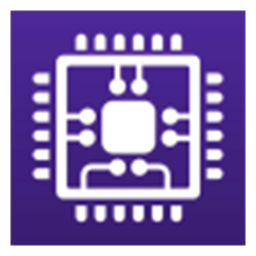
- cpuz 64位
- cpu软件 | 7.12M
- 2021-08-19 | cpuz 64位是一种可以识别计算机相关系统的软件,可以快速检测内存的大小和容量以及很多计算机硬件的信息,cpuz最新版使用户能够更好地了解自己计算机上的处理器。有需要的用户快来看看吧!